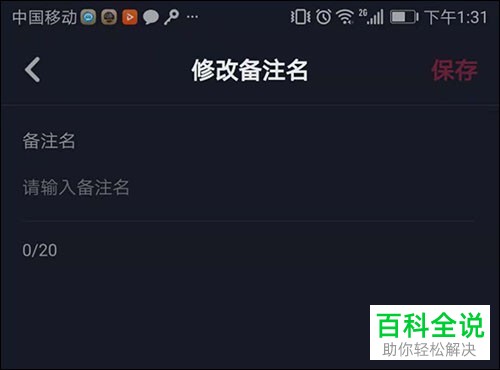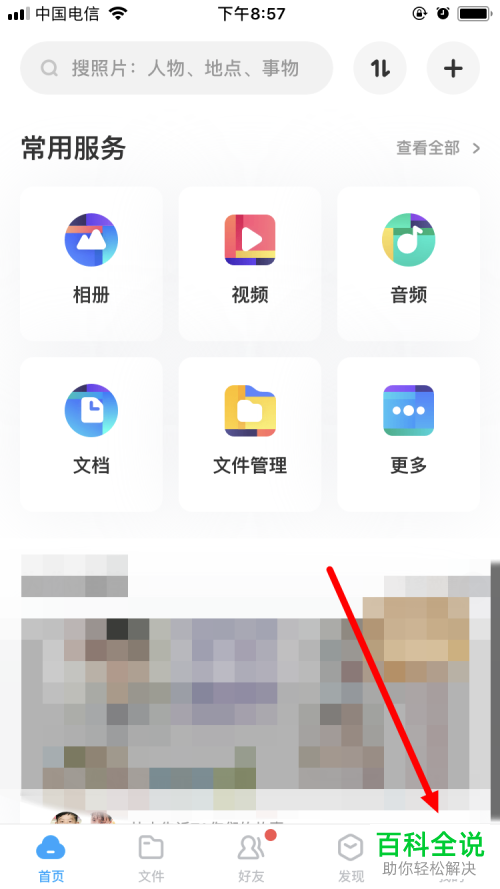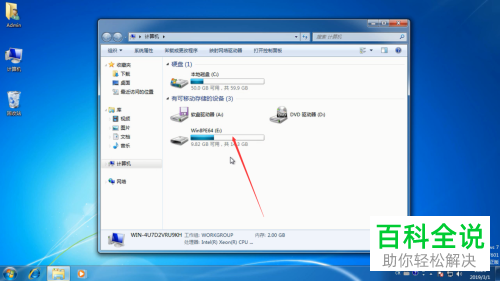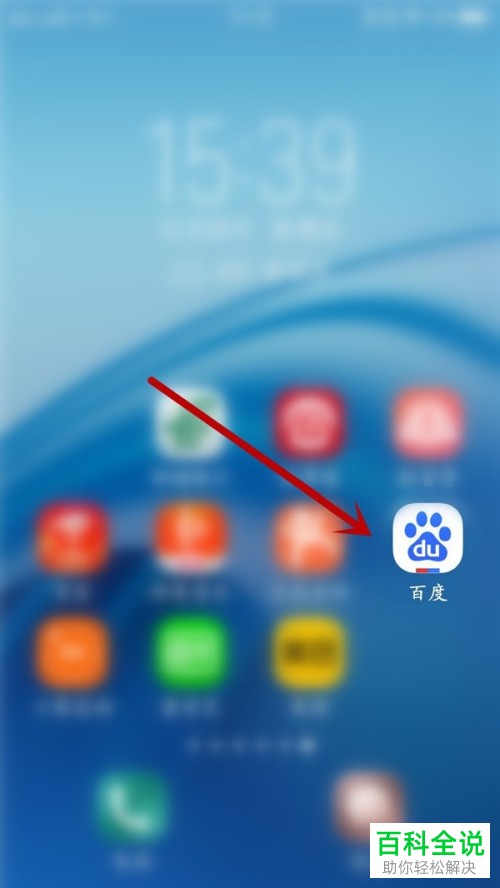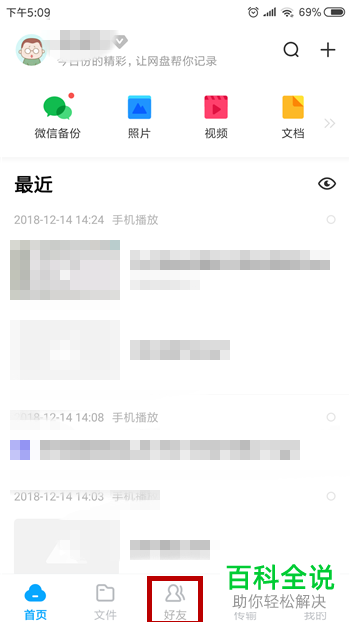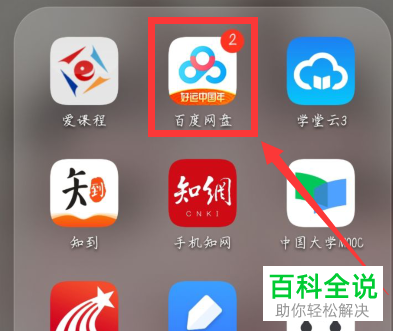如何查看谷歌浏览器下载的文件路径?
在谷歌浏览器中,下载文件的路径通常存储在用户的浏览器设置中。默认情况下,文件会下载到浏览器设置中指定的默认文件夹,如“下载”文件夹。要查看具体的下载路径:
1. 打开谷歌浏览器。
2. 点击右上角的三个点图标,打开设置菜单。
3. 滚动到底部,找到“高级”部分。
4. 点击“下载”下的“下载首选项”。
5. 在打开的窗口中,你可以看到“文件保存位置”的设置,点击可以更改默认下载路径。
如果你已经下载了文件但忘记了路径,可以在上述步骤中点击“管理下载”来查看已下载文件的列表及其路径。
1. 打开谷歌浏览器。
2. 点击右上角的三个点图标,打开设置菜单。
3. 滚动到底部,找到“高级”部分。
4. 点击“下载”下的“下载首选项”。
5. 在打开的窗口中,你可以看到“文件保存位置”的设置,点击可以更改默认下载路径。
如果你已经下载了文件但忘记了路径,可以在上述步骤中点击“管理下载”来查看已下载文件的列表及其路径。
谷歌浏览器是我们比较常用的浏览器之一,我们可以在谷歌浏览器中下载文件视频等等,那么我们下载的文件在哪呢?来一起去看看吧!
具体如下:
1. 首先,我们需要点击打开电脑桌面上的“谷歌浏览器”,

2. 第二步,我们需要点击右上角的“更多”功能选项按钮,

3. 第三步,在弹出的菜单选项中,我们需要点击选择“设置”,

4. 在设置主界面中,我们需要找到并点击“高级”按钮,

5. 第五步,我们需要继续点击“下载内容”一栏中,这时我们在右侧即可查看到我们的下载路径了
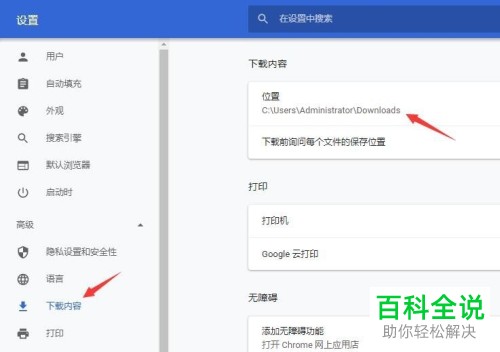
以上便是小编给你们带来的如何在谷歌浏览器中查看下载路径的方法介绍,希望可以帮助到你们。